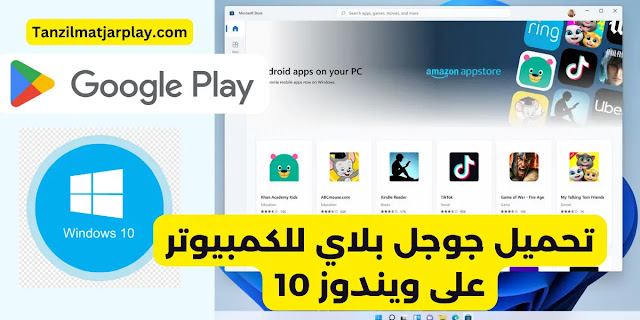تنزيل و تثبيت متجر Play للكمبيوتر على ويندوز (XP/7/8.1/10)
لتثبيت متجر Play على جهاز كمبيوتر يعمل بنظام ويندوز (XP/7/8.1/10)، ستحتاج إلى استخدام محاكي الأندرويد مثل BlueStacks أو NoxPlayer. فيما يلي خطوات السريعة في تثبيت متجر Play للكمبيوتر :
- قم بتنزيل و تثبيت محاكي الأندرويد على جهاز الكمبيوتر الخاص بك.
- افتح المحاكي وقم بتسجيل الدخول باستخدام حسابك جوجل.
- انتقل إلى متجر قوقل بلاي وابحث عن التطبيق الذي تريد تثبيته.
- انقر فوق التطبيق لتثبيته، وسيتم تنزيله وتثبيته على الكمبيوتر الخاص بك.
لاحظ أنك ستحتاج إلى اتصال إنترنت مستقر لتنزيل التطبيقات وتثبيتها من سوق بلاي. بالإضافة إلى ذلك، لن تكون جميع التطبيقات المتوفرة على متجر Play متوافقة مع المحاكي، لذلك قد لا تتمكن من تثبيت بعض التطبيقات على جهاز الكمبيوتر الخاص بك.
هل تخيلت يوما تشغيل تطبيقات الأندرويد على أجهزة الكمبيوتر المكتبية أو المحمولة التي تعمل بنظام Windows عبر متجر Play؟
نعم هذا ممكن، يمكنك تنزيل متجر Play على جهاز الكمبيوتر وتشغيل تطبيقات وألعاب الأندرويد على شاشاتك الأكبر بغض النظر عن إصدارات الويندوز XP / 7 / 8.1 / 10.
متجر Google Play هو أداة مفيدة لتنزيل أو تثبيت التطبيقات والألعاب على الهواتف الذكية والأجهزة اللوحية والأجهزة الأخرى التي تعمل بنظام التشغيل Android. إلى جانب التطبيقات والألعاب، يحتوي أيضا على الكثير من الأفلام والكتب الإلكترونية والكتب الصوتية.
 |
| تنزيل و تثبيت متجر Play للكمبيوتر على ويندوز (XP/7/8.1/10) |
تنزيل متجر Play للكمبيوتر و الكمبيوتر المحمول التي تعمل بنظام الويندوز
على الرغم من أن أجهزة سطح المكتب التي تعمل بنظام Windows تحتوي على متجر Microsoft يحمل في نظامه الأساسي، إلا أنه لا يمكنك الحصول على تطبيقات وألعاب معينة متوفرة على أنظمة الأندرويد الأساسية.
من خلال تثبيت تطبيق متجر Play على جهاز الكمبيوتر، يمكنك تنزيل هذه التطبيقات بسهولة. في الوقت نفسه، يمنحك تشغيل تطبيقات Android على أجهزة الكمبيوتر التي تعمل بنظام Windows مزيدا من المرونة والراحة مقارنة بالهواتف الذكية أو الأجهزة اللوحية. ومع ذلك، ليس من السهل تنزيل تطبيقات الأندرويد على الويندوز.
انتقل إلى هذا الدليل لمعرفة الطرق المختلفة للحصول على تطبيق Play Store على أجهزة سطح المكتب / أجهزة الكمبيوتر المحمولة التي تعمل بنظام Windows.
ما هو تطبيق متجر Google Play؟
تطبيق متجر Play هو واجهة متجر رقمية لمستخدمي الأندرويد لتنزيل التطبيقات والألعاب والمحتويات الأخرى. يتم تشغيله بواسطة Google وتم إطلاقه في عام 2008 باسم Android Market.
في عام 2012، تم تغيير علامتها التجارية إلى متجر بلاي لتعكس بشكل أفضل عروضها الموسعة، والتي تشمل الآن الكتب والموسيقى والأفلام والبرامج التلفزيونية بالإضافة إلى التطبيقات والألعاب.
يقدم متجر جوجل بلاي مجموعة واسعة من المحتوى ليستمتع بها المستخدمون، مع التركيز على التطبيقات والألعاب عالية الجودة والجذابة. يتم تحديثه باستمرار بمحتوى جديد، ويمكن للمستخدمين البحث بسهولة عن تطبيقات وألعاب جديدة واكتشافها لتجربتها.
تتمثل إحدى الميزات الرئيسية لسوق Play في تكامله مع خدمات جوجل بلاي الأخرى. على سبيل المثال، يمكن للمستخدمين شراء المحتوى بسهولة باستخدام حساباتهم على جوجل، ويمكنهم الوصول إلى المحتوى الذي اشتروه عبر أجهزة متعددة.
هذا يجعل من السهل على المستخدمين التبديل بين الأجهزة ولا يزال بإمكانهم الوصول إلى تطبيقاتهم وألعابهم المفضلة.
يقدم سوق Play أيضا مجموعة من الأدوات للمطورين لمساعدتهم في إنشاء المحتوى الخاص بهم وتوزيعه. يتضمن ذلك وحدة تحكم مطوري برامج جوجل Play، والتي توفر لمطوري البرامج إمكانية الوصول إلى التحليلات وإعداد التقارير والأدوات الأخرى لمساعدتهم في إدارة تطبيقاتهم وألعابهم وتطويرها.
بالإضافة إلى مجموعة واسعة من المحتوى والأدوات للمطورين، و يقدم متجر التطبيقات هذا أيضا عددا من الخدمات لمساعدة المستخدمين على اكتشاف محتوى جديد.
يتضمن ذلك التوصيات المخصصة والاختيارات التحريرية ومراجعات المستخدمين، والتي يمكن أن تساعد المستخدمين في العثور على التطبيقات والألعاب المناسبة لهم.
بشكل عام، يعد متجر Play جزءا أساسيا من نظام الأندرويد البيئي، حيث يوفر للمستخدمين مجموعة واسعة من المحتوى عالي الجودة وتجربة سلسة عبر الأجهزة. إنها وجهة أساسية لأي شخص يتطلع إلى تنزيل أحدث وأكبر التطبيقات والألعاب.
- تطبيقات أندرويد
- العاب.
- موسيقى.
- الكتب.
- الأفلام/البرامج التلفزيونية.
- المنشورات والمجلات الإخبارية.
كيفية تنزيل متجر التطبيقات للكمبيوتر أو على الكمبيوتر محمول يعمل بنظام Windows؟
بغض النظر عن إصدار Windows (7/8 / 8.1 / 10)، يمكن للمرء تثبيت متجر Google Play على جهاز الكمبيوتر بمساعدة المحاكيات. محاكيات Android هي برامج تعمل مثل نظام كمبيوتر آخر لتشغيل تطبيقات وألعاب الهواتف الذكية على Windows.
هناك العديد من المحاكيات المتاحة في السوق. هنا، قمنا بإدراج أفضل أربعة محاكيات جنبا إلى جنب مع دليل تنزيل التطبيقات على المحاكيات المعنية.
- بلوستاك.
- اندي.
- مشغل تطبيق Nox.
- أرشون.
خطوات تنزيل متجر Play للكمبيوتر الذي يعمل بنظام Windows باستخدام Bluestacks
برنامج Bluestacks هو المحاكي الأول الذي سنستخدمه لتثبيت تطبيق بلاي ستور على الأجهزة التي تعمل بنظام التشغيل ويندوز الذي يعمل على Android Nougat 7.1.2، ويمنحك أوسع نطاق من التوافق لتشغيل ألعاب محمولة عالية الأداء وعالية الرسومات على جهاز الكمبيوتر الخاص بك.
- الخطوة 1: قم بتنزيل BlueStacks من موقعه الرسمي.
- الخطوة 2: عند تنزيل ملف المثبت، انتقل إلى مجلد التنزيل وقم بتشغيل برنامج بلوستاكس.
- الخطوه 3: سيستغرق التثبيت بعض الوقت حتى يكتمل.

- الخطوة 4: بعد التثبيت ، قم بتشغيل المحاكي.
- الخطوة 5: انقر فوق تسجيل الدخول وقم بتسجيل الدخول باستخدام بيانات اعتماد قوقل الخاصة بك.

- الخطوة 6: بعد تكوين تفاصيل تسجيل الدخول ، انقر فوق رمز متجر Play الموجود على الشاشة الرئيسية.
- الخطوة 7: سيتم فتح تطبيق متجر Google Play على جهاز الكمبيوتر الشخصي الذي يعمل بنظام Windows. الآن ، يمكنك تنزيل تطبيقات الأندرويد وتثبيتها بقدر ما تستطيع.
خطوات تثبيت متجر بلاي على جهاز الكمبيوتر الذي يعمل بنظام ويندوز 10 و 8.1 و 8 و 7 باستخدام محاكي Android الخاص ب Andy
Andy هو محاكي Android آخر تم تطويره لتشغيل متجر Play على أجهزة الكمبيوتر المحمولة وأجهزة الكمبيوتر المكتبية التي تعمل بنظام Windows. يقوم بتشغيل جميع أنواع تطبيقات وألعاب Android تقريبا على جهاز الكمبيوتر الخاص بك مجانا.
- الخطوة 1: قم بتنزيل محاكي Andy Android على جهاز الكمبيوتر الخاص بك.
- الخطوة 2: قم بتشغيل التطبيق.
- الخطوة 3: تكوين بيانات اعتماد حساب Google (معرف Gmail وكلمة المرور)
- الخطوة 4: الآن ، سيكون لديك جهاز Android كامل يعمل افتراضيا على سطح المكتب.
- الخطوة 5: اضغط على أيقونة Play Store.
- وقم بتنزيل التطبيق أو اللعبة المفضلة لديك على جهاز الكمبيوتر الشخصي الذي يعمل بنظام Windows.
خطوات تنزيل متجر التطبيقات للكمبيوتر على ويندوز باستخدام مشغل تطبيقات نوكس بلاير
Nox Player هو محاكي الأندرويد شائع يستخدم لتثبيت متجر Play على أجهزة الكمبيوتر المكتبية وأجهزة الكمبيوتر المحمولة التي تعمل بنظام Windows.
تم تصميم المحاكي بشكل أساسي للاعبين. ولكن يمكنك تشغيل جميع أنواع تطبيقات وألعاب Android دون أي أخطاء. يمنحك الماوس ولوحة المفاتيح على جهاز الكمبيوتر مزيدا من التحكم أثناء لعب ألعاب FPS (First-person Shooter) العالية.
- الخطوة 1: قم بتنزيل وتثبيت برنامج نوكس بلاير – NoxPlayer.

- الخطوة 2: قم بتشغيل المحاكي.

- الخطوة 3: اضغط على متجر Play الموجود على الشاشة الرئيسية.
- الخطوة 4: أدخل بيانات اعتماد حساب جوجل لتسجيل الدخول.
- الخطوة 5: هذا كل شيء. الآن، سيكون لديك حق الوصول لتنزيل تطبيقات وألعاب الأندرويد المفضلة لديك على جهاز الكمبيوتر الخاص بك.
خطوات تنزيل متجر جوجل بلاي على الويندوز باستخدام إضافة ARChon
ARChon ليس محاكيا معتادا. يمكنك تثبيت هذا كإضافة على متصفح قوقل كروم. يعمل مثل متجر Play لتشغيل تطبيقات وألعاب Android بدعم محدود.
- الخطوة 1: افتح متصفح Chrome وقم بزيارة صفحة Github لتنزيل امتداد ARChon.

- الخطوة 2: سيتم تنزيل الملف بتنسيق zip.
- الخطوة 3: قم بفك ضغط الملف وتحميله على قائمة تحميل غير معبأة على Chrome (القائمة > المزيد من الأدوات > الإضافات > تمكين وضع المطور > انقر فوق تحميل فك وتحميل الملف)
- الخطوة 4: قم بتمكين الامتداد وتغيير ملف Apk الخاص بك باستخدام twerk.
- الخطوة 5: الآن، سيكون التطبيق متوافقا مع Chrome.
ملاحظة: ARChon فعال فقط لتشغيل التطبيقات الوقائية. إذا كنت من محبي الألعاب المتشددين ، فلا تجرب هذه الطريقة.
معلومات تنزيل متجر بلاي للكمبيوتر 2022/2023
| الترخيص | مجاني |
| نظام التشغيل | الأندرويد |
| الحجم الملف | 28 Mo |
| تاريخ اللإصدار | 12/12/2022 |
| الإصدار | 33.5.16 |
| اللغة | على حسب لغة جهازك |
| المطور |
محاكيات أخرى لتثبيت متجر Google Play على جهاز الكمبيوتر
إلى جانب المحاكيات المذكورة أعلاه ، يمكنك أيضا استخدام المحاكيات التالية لتثبيت متجر Google Play على جهاز الكمبيوتر والكمبيوتر المحمول الذي يعمل بنظام ويندوز (10/8 / 8.1 / 7) للنواة x86
- ميمو.
- جيم لوب.
- كو بلاير.
- جينيموشن.
- اندرويد ستوديو.
- يوويف.
- ريمكس OS.
- نظام التشغيل بليس.
- برايم أو إس.
مميزات متجر Play للكمبيوتر
بمساعدة الماوس ولوحة المفاتيح ، سيكون لديك عناصر تحكم أفضل أثناء لعب ألعاب Android المفضلة لديك.
نظرا لأن حجم شاشة جهاز الكمبيوتر الذي يعمل بنظام Windows أكبر من أجهزة Android ، فستحصل على الصورة الأكبر لما هو متاح في تطبيقك.
إذا كنت مطور تطبيقات ، فيمكنك تصحيح أخطاء تطبيقاتك عن طريق تثبيتها على Windows 7/8 / 8.1 / 10.
عيوب متجر بلاي للكمبيوتر الشخصي
على عكس أجهزة الأندرويد، لا يمكنك اصطحاب سطح المكتب أينما ذهبت. وبالتالي من الصعب الوصول إلى تطبيقات Android المفضلة لديك أثناء السفر.
لا يمكنك تقييد وصول متجر Google Play إلى الفايسيوك و إنستقرام والتطبيقات الأخرى التي تخزن البيانات الخاصة. نظرا لأن المحاكيات تستخدم موارد وحدة المعالجة المركزية واسعة النطاق ، فسيؤدي ذلك إلى إبطاء أداء جهاز الكمبيوتر الخاص بك.
تتطلب بعض الألعاب المتطورة بطاقة رسومات على Windows الخاص بك للعمل بشكل صحيح.
من خلال تثبيت متجر play للكمبيوتر الخاص بك، قد يستنزف نسبة بطارية الكمبيوتر المحمول بشكل أسرع من المعتاد.
بدائل متجر جوجل بلاي للكمبيوتر على ويندوز (XP / 7 / 8.1 / 10)
بدلا من متجر Google Play، يمكنك أيضا تجربة متاجر التطبيقات هذه لتشغيل تطبيقات الأندرويد على جهاز الكمبيوتر الشخصي الذي يعمل بنظام النشغيل ويندوز.
متجر Aptoide
ابتويد هو بديل جيد لمتجر Google Play. من خلال تثبيت هذا السوق ، يمكنك إدارة المتجر وفقا لراحتك.
بـ استخدام متجر التطبيقات هذا، يمكنك تنزيل وتثبيت التطبيقات التي لا يمكنك العثور عليها في متجر Google Play (على سبيل المثال: Showbox و Mobdro والمزيد).

متجر Mobogenie
متجر Mobogenie : هو متجر آخر تابع لجهة خارجية حيث يمكنك تنزيل جميع أنواع ألعاب وتطبيقات الأندرويد مجانا. إلى جانب التطبيقات والألعاب، فإنه يستضيف أيضا الموسيقى ومقاطع الفيديو والخلفيات وغير ذلك الكثير مجانا.

متجر تطبيقات أمازون
متجر تطبيقات أمازون : هو متجر تطبيقات قانوني تم تطويره بواسطة Amazon لأجهزة Android. الميزة المثيرة للاهتمام في متجر التطبيقات هذا هي أنه كل يوم ، سيتم تقديم تطبيق أو لعبة مدفوعة مجانا. يمكنك تنزيل وتثبيت جميع أنواع التطبيقات / الألعاب باستخدام متجر PC Play هذا.

كانت هذه أسهل الطرق في تنزيل و تثبيت متجر Play للكمبيوتر الذي يعمل بنظام الويندوز للإصدارات (XP/7/8.1/10). حدد الطريقة المناسبة لك في تشغيل تنزيل متجر التطبيقات للكمبيوتر الخاص بك. إذا كان لديك أي إستفسار أو سؤال حول هذا الشرح، فقم بكتابته في صندوق التعليقات.